Microsoft Authenticator uygulamasını indirme ve yükleme
Önemli:
-
Bu içerik kullanıcılara yöneliktir. Yöneticiyseniz, Azure Active Directory için yönetim belgelerinde Azure Active Directory (Azure AD) kimlik doğrulama ortamınızı ayarlama ve yönetme hakkında daha fazla bilgi bulabilirsiniz.
-
Hesabınızda oturum açarken sorun yaşıyorsanız yardım için microsoft hesabınızda oturum açamama konusuna bakın. Ayrıca, Microsoft hesabınızda oturum açmaya çalıştığınızda "Bu Microsoft hesabı yok" iletisini aldığınızda yapmanız gerekenler hakkında daha fazla bilgi edinebilirsiniz.
Microsoft Authenticator uygulaması, iki aşamalı doğrulama kullanırken hesaplarınızda oturum açmanıza yardımcı olur. İki aşamalı doğrulama, parolalar unutulabileceği, çalınabileceği veya gizliliği ihlal edilebileceği için hesaplarınızı daha güvenli bir şekilde kullanmanıza yardımcı olur. İki aşamalı doğrulama, diğer kişilerin hesabınıza girmelerini zorlaştırmak için telefonunuz gibi ikinci bir adım kullanır. Authenticator uygulamasını birden çok şekilde kullanabilirsiniz:
İki aşamalı doğrulama: Standart doğrulama yöntemidir ve burada faktörlerden biri parolanızdır. Kullanıcı adınızı ve parolanızı kullanarak oturum açtığınızda, bir bildirimi onaylayabilir veya sağlanan doğrulama kodunu girebilirsiniz.
-
Oturum açmayı Telefon. Kullanıcı adınızı ve mobil cihazınızı parmak izinizle, yüzünüzle veya PIN'inizle kullanarak parola gerektirmeden oturum açmanızı sağlayan iki öğeli doğrulama sürümü.
-
Kod oluşturma. Kimlik doğrulayıcı uygulamalarını destekleyen diğer hesaplar için kod oluşturucu olarak.
-
Authenticator, iki faktörlü doğrulama kullanan ve zamana bağlı tek seferlik parola (TOTP) standartlarını destekleyen tüm hesaplarla çalışır.
Kuruluşunuz oturum açmak ve kuruluşunuzun verilerine ve belgelerine erişmek için Authenticator uygulamasını kullanmanızı gerektirebilir. Kullanıcı adınız uygulamada görünse bile, kayıt tamamlanana kadar hesap doğrulama yöntemi olarak ayarlanmadı. Daha fazla bilgi için bkz. İş veya okul hesabınızı ekleme.
Uygulamayı indirme ve yükleme
-
İşletim sisteminize göre Authenticator uygulamasının en son sürümünü yükleyin:
-
Google Android. Android cihazınızda Google Play'e giderek Authenticator uygulamasını indirip yükleyin.
-
Apple iOS. Apple iOS cihazınızda Authenticator uygulamasını indirip yüklemek için App Store gidin.
Önemli: Şu anda mobil cihazınızda değilseniz, Authenticator uygulama sayfasından kendinize bir indirme bağlantısı gönderirseniz Authenticator uygulamasını almaya devam edebilirsiniz.
Authenticator iki aşamalı doğrulamayı ayarlama
Hesabınızın güvenliğini sağlamak için Authenticator uygulaması size oturum açmak için ek doğrulama sağladığınız bir kod sağlayabilir. Kısa mesajları veya aramaları beklemeniz gerekmez. Aşağıdaki yönergeler, bilgilerinize yalnızca sizin erişebilmenizi sağlar.
Authenticator uygulamasını yükleme
Authenticator uygulamasını Android bir cihaza yüklemek için aşağıdaki QR kodunu tarayın veya mobil cihazınızdan indirme sayfasını açın.
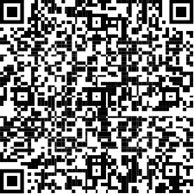
2. Authenticator uygulamasını For iOS'a yüklemek için aşağıdaki QR kodunu tarayın veya mobil cihazınızdan indirme sayfasını açın.
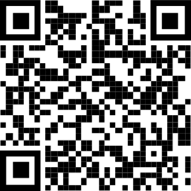
Authenticator uygulamasını ayarlama
Authenticator uygulamasını yükledikten sonra hesabınızı eklemek için aşağıdaki adımları izleyin:
-
Authenticator uygulamasını açın.
-
Sağ üst köşedeki (+) öğesini seçin.
-
Kameranızı QR kodunun üzerine gelin veya hesap ayarlarınızda sağlanan yönergeleri izleyin.
Hesabınız Authenticator uygulamanızda göründükten sonra, oturum açmak için tek seferlik kodları kullanabilirsiniz. Authenticator Uygulaması hakkında daha fazla bilgi ve destek için İndirme Microsoft Authenticator sayfasını açın.
Sonraki adımlar
Kısa mesaj (SMS) kullanmak için güvenlik bilgilerini ayarlayın. Mobil cihaz numaranızı girin ve iki aşamalı doğrulama veya parola sıfırlama için kullanacağınız kodu kısa mesajla alın.
Telefon aramalarını kullanmak için güvenlik bilgilerini ayarlayın. Mobil cihaz numaranızı girin ve iki aşamalı doğrulama veya parola sıfırlama için bir telefon araması alın.










